
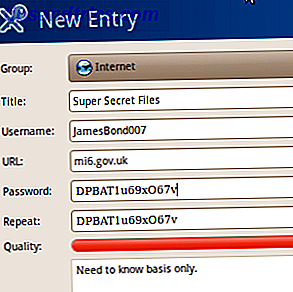 Web-Apps sind fantastisch. Sie sind plattformübergreifend, überall und schnell erreichbar.
Web-Apps sind fantastisch. Sie sind plattformübergreifend, überall und schnell erreichbar.
Es gibt jedoch ein Problem: Passwörter. Wenn Sie viele verschiedene Web-Apps verwenden, müssen Sie viele verschiedene Benutzernamen und Passwörter verwalten.
Dies ist der genaue Grund, warum Dave empfohlen hat, KeePass zu verwenden, um Ihre Online-Konten zu sichern. Dieses einfache Programm erstellt eine verschlüsselte Datenbank, in der Sie Ihre Passwörter speichern können. KeePass-Downloads sind jedoch nur für Windows verfügbar.
Geben Sie KeePassX ein, eine Version von KeePass - sichere Passwortverwaltung für Linux und Mac OS X.
Eigenschaften
KeePassX ist KeePass sehr ähnlich. Die Schnittstelle ist praktisch identisch. Wenn Sie das Programm zum ersten Mal öffnen, werden Sie aufgefordert, eine neue Datenbank zu erstellen oder eine vorhandene zu laden:

Ein neues Konto erstellen bedeutet, ein Passwort für dieses Konto auszuwählen. Da dieses Passwort verwendet wird, um all Ihre anderen zu schützen, schlage ich vor, dass es ein sicheres Passwort ist, an das Sie sich leicht erinnern können. Wie man starke Passwörter erstellt, die Sie sich leicht merken können Wie Sie starke Passwörter erstellen, die Sie sich merken können.

Sobald Sie eine Datenbank geöffnet oder erstellt haben, sehen Sie die Hauptschnittstelle, auf der Sie neue Einträge erstellen können. Sie können auch Ordner erstellen, um Ihre verschiedenen Passwörter zu sortieren.
Einen neuen Eintrag zu erstellen ist einfach:

Wie Sie sehen, kann dies sogar verwendet werden, um ein sicheres Passwort zu generieren - sehr nützlich, wenn Sie neue Accounts einrichten. Finden Sie mehr Informationen über KeePass, die fast identisch mit KeePassX ist, in Daves Artikel auf KeePass Keepass verwenden, um Ihre Online-Konten mit Keepass zu sichern, um Ihre Online-Konten zu sichern Lesen Sie mehr.
Installation
Die Installation von KeePassX ist sehr einfach, wenn Sie Ubuntu verwenden: Klicken Sie hier, um das Paket " keepassx " aus den Repositories zu installieren. Benutzer anderer Linux-Distributionen sollten ihre Paketmanager nach dem Programm durchsuchen oder vielleicht Anweisungen hier finden.

Mac-Benutzer sollten das hier gefundene Binärpaket für die schnelle Installation im Mac-Stil herunterladen. Sie kennen die Übung: Laden Sie das Paket herunter, ziehen Sie das Programm auf "Anwendungen" und ziehen Sie es in das Dock. Einfach in seiner Komplexität.
Warum KeePassX benutzen?
Sie könnten die Dinge vereinfachen, indem Sie das gleiche Passwort viele verschiedene Male verwenden, aber das ist nicht ohne Sicherheitsrisiken: Jeder, der eines Ihrer Passwörter findet, wird wahrscheinlich den Rest von ihnen erraten, und zwar schnell. Es ist viel besser als viele verschiedene Passwörter zu haben.
Diese vielen Passwörter können jedoch schwer zu merken sein. Einige lösen dieses Problem mit einem Passwortdokument, normalerweise auf dem Desktop ihres Computers oder auf ihren Schreibtisch geklebt. Dies ist auch nicht gerade sicher.
Aus diesem Grund ist ein Programm wie KeePass oder KeePassX wünschenswert. Sie können auf Ihre Kennwörter von einer sicheren, verschlüsselten Datenbank zugreifen, die auf Ihrem Computer gespeichert ist. KeePassX bietet eine Möglichkeit, dies unter Mac und Linux zu tun, und kann sogar bestimmte KeePass-Dateien öffnen (allerdings nicht alle KeePass-Dateien; lesen Sie die KeePassX-FAQ für weitere Informationen).
Sie können Software wie Xmarks verwenden, um Ihre Passwörter zu speichern. Es ist eine Cloud-basierte Lösung, die Ihren Browser synchronisiert. Dieser Dienst speichert auch Passwörter in den Einstellungen Ihres Browsers, sodass jeder, der Zugriff auf Ihren Browser hat, alle Ihre Passwörter hat. KeePassX hingegen ist immer verschlüsselt.
Ich benutze KeePassX, um eine große Menge meiner persönlichen Passwörter zu speichern, und ich liebe es. Sieht es für Sie nützlich aus? Haben Sie eine andere Alternative für die Passwort-Synchronisierung von Linux und OS X? Lass es mich in den Kommentaren unten wissen!



